
Dalam kumpulan Telegram #PodcastApple, timbul perdebatan kecil mengenai bagaimana mereka boleh menandatangani dokumen dan hari ini kita akan melihat bagaimana ia boleh dilakukan dengan mudah pada Mac. Rakan sekerja di iPhone News mempunyai satu lagi tutorial tentang cara melakukannya pada iPhone atau iPad.
Ini mungkin terdengar rumit tetapi sangat mudah untuk melakukannya di Mac. Kita boleh menyimpan tandatangan secara langsung di Mac kita supaya kita tidak perlu menandatangani setiap kali kita mahu melaksanakannya dalam dokumen PDF.
Mari bersama tandatangan di macOS
Semudah membuka dokumen itu sendiri «Pratonton» dan pergi ke pilihan Alat> Anotasi> Tandatangan. Setelah kita mempunyai langkah ini, kita selalu dapat menggunakan tandatangan yang sama, mengubahnya atau membuat tandatangan lain di Mac untuk digunakan dalam dokumen.
Langkahnya adalah seperti berikut. Kami membuka pratonton dengan dokumen yang akan ditandatangani dan klik Alat> Catatan> Tandatangan:
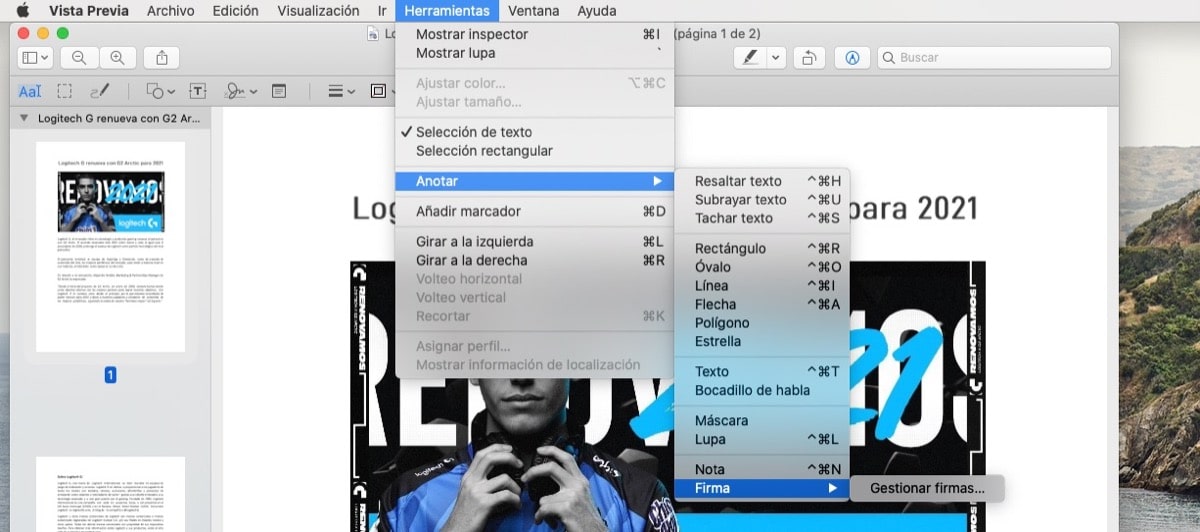
Sekarang apa yang harus kita lakukan jika kita tidak mempunyai tandatangan yang dibuat adalah membuatnya. Untuk ini kita boleh menggunakan Pad jejak, kamera atau iPhone / iPad:
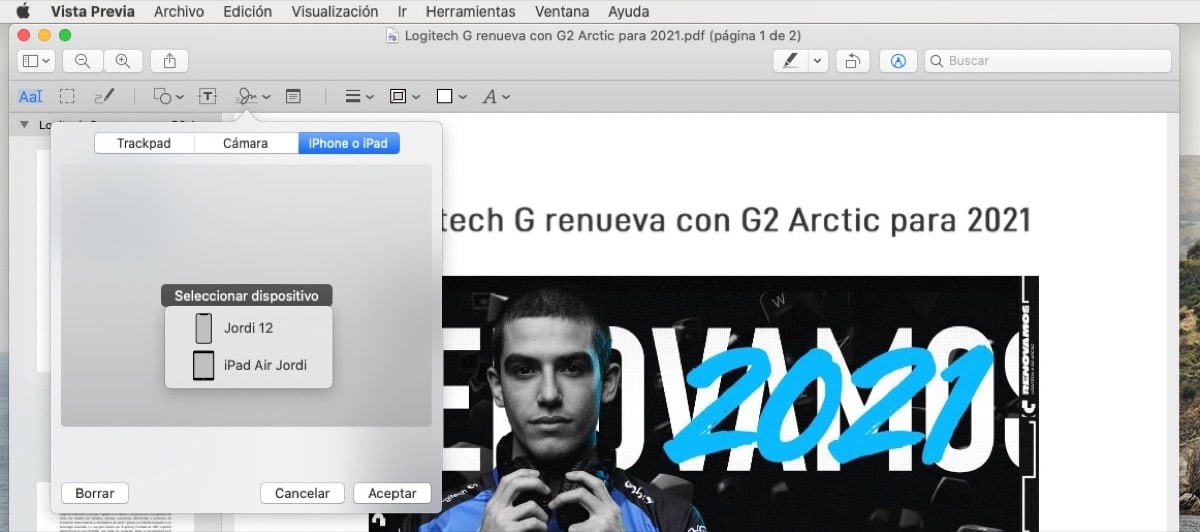
Untuk menggunakan iPhone atau iPad, kita mesti disambungkan ke rangkaian Wi-Fi yang sama. Setelah tandatangan dibuat, kita hanya perlu memasukkannya ke dalam dokumen dan kita boleh menyesuaikan ukuran dan kedudukannya secara langsung dengan mengkliknya:
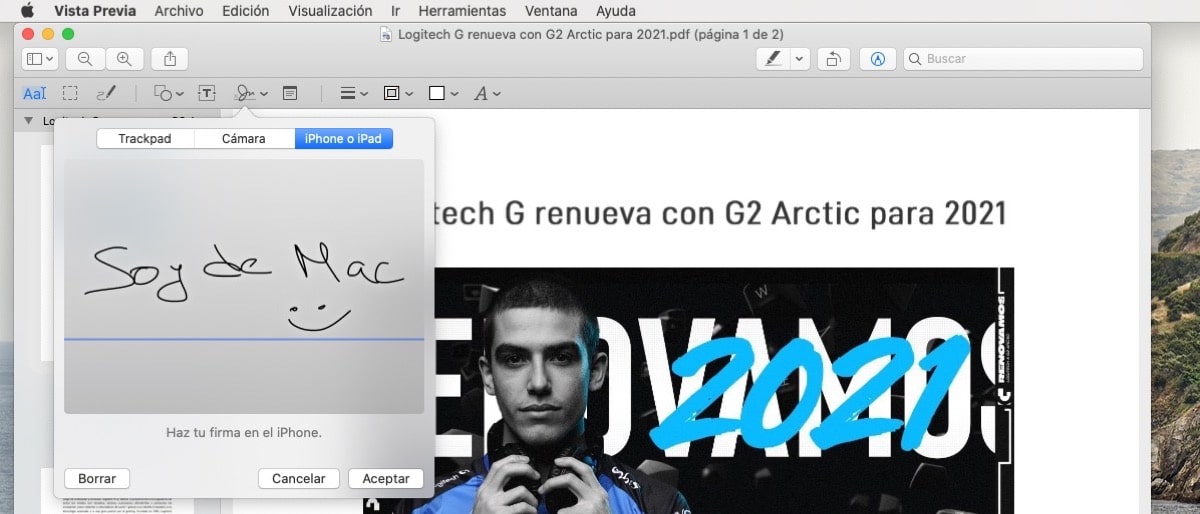
Sekarang apa yang kita tinggalkan adalah menggunakannya dan untuk ini kita mesti mengklik ikon tandatangan dan ia akan muncul. Kami memasukkannya dan itu sahaja.

Sangat mudah untuk masuk ke Mac anda bahkan boleh menambahkan tandatangan dari kertas tradisional menggunakan pilihan kamera. Anda hanya perlu membuat tandatangan di atas kertas, klik pada kamera dan langsung meletakkannya di dokumen. Betul kan?
Itu bukan menandatangani dokumen. Ia menambah gambar ke pdf, ya, gambar tandatangan kami. Tidak mempunyai kesahan undang-undang kerana tidak mengenal pasti penandatangan, tidak menjamin integriti kandungan dan tidak menghalang penolakan. Tolong beritahu kami tetapi dengan pengetahuan.